サウンドが再生されない、二重に再生される
■サウンドが再生されない
ご使用のPCのサウンド設定を変更していただくことで改善される可能性がございます。
▼サウンド設定の変更方法▼
1:[設定]画面を開く
スタート画面やデスクトップなどでキーボードの「Windows」キーを押したまま「I」キーを押してください。
※Windows7をお使いの方やショートカットでの操作ができなかった場合は、スタートメニュー(またはすべてのアプリ)の、「設定」にマウスカーソルを合わせてクリックしていただくことで[設定]画面が表示されます。
2:開かれた[設定]項目にございます、[システム]項目を選択してください。
3:開かれた[システム]項目にございます、[サウンド]項目を選択してください。
4:「出力デバイスを選択してください」項目にございます「デバイスのプロパティ(または追加のデバイスのプロパティ)」項目を選択してください。
5:お使いの出力デバイスのプロパティ画面が表示されますので、「詳細」項目を選択してください。
6:開かれた[詳細]項目より「既定の形式」項目にございます、サンプルレートとビットの深さの選択で、「16ビット、48000Hz(DVD音質)」を選択してください。
以上でサウンド設定の変更が完了となります。
デスクトップ等にあるショートカットからゲームの起動をお試しください。
■サウンドが二重に再生される
ご使用されているPCに何らかの負荷がかかっており、正常にサウンドが再生されていない可能性がございます。
ウイルス対策ソフトやその他常駐ソフト等が多数起動しておりますとゲームの動作に支障をきたし不安定になってしまう場合がございます。
ゲームをプレイする際は常駐ソフトやその他のアプリケーション等を可能な限り停止していただきます様お願いいたします。

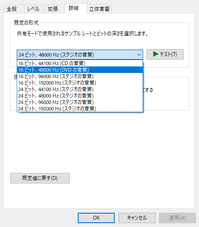




 マチ★アソビ vol.28
マチ★アソビ vol.28
 Blu-ray&DVD「Thunderbolt Fantasy 東離劍遊紀4」第4巻(最終巻)
Blu-ray&DVD「Thunderbolt Fantasy 東離劍遊紀4」第4巻(最終巻)
 Thunderbolt Fantasy 東離劍遊紀4&最終章 公式ファンブック
Thunderbolt Fantasy 東離劍遊紀4&最終章 公式ファンブック
 東離劍遊紀 下之巻 刃無鋒(星海社FICTIONS)
東離劍遊紀 下之巻 刃無鋒(星海社FICTIONS)
 刀剣乱舞ONLINE こんのすけ Tシャツ/パーカー
刀剣乱舞ONLINE こんのすけ Tシャツ/パーカー
 『刀剣乱舞ONLINE』公式設定画集第4弾「刀剣乱舞絢爛図録 四」
『刀剣乱舞ONLINE』公式設定画集第4弾「刀剣乱舞絢爛図録 四」
 「マチ★アソビ」イベントコラボビールとして「『刀剣乱舞ONLINE』×KAMIKATZ BEER」が販売決定!
「マチ★アソビ」イベントコラボビールとして「『刀剣乱舞ONLINE』×KAMIKATZ BEER」が販売決定! 『Thunderbolt Fantasy 東離劍遊紀 最終章』Blu-ray&DVD発売記念プレミアムイベント、9/23(火祝)開催決定!
『Thunderbolt Fantasy 東離劍遊紀 最終章』Blu-ray&DVD発売記念プレミアムイベント、9/23(火祝)開催決定! ニトロプラス新作PC(Steam)ゲーム『Dolls Nest』本日4/24(木)発売!
ニトロプラス新作PC(Steam)ゲーム『Dolls Nest』本日4/24(木)発売! フィギュア「ねんどろいど 殺無生」2025年9月発売決定! ただいま予約受付中!!
フィギュア「ねんどろいど 殺無生」2025年9月発売決定! ただいま予約受付中!! 「二次創作活動におけるゲーム動画投稿等の活動に関する取り扱いについて」追加のお知らせ
「二次創作活動におけるゲーム動画投稿等の活動に関する取り扱いについて」追加のお知らせ